DLL-Reparaturtools sind oft die effektivsten Lösungen
- Die d3dx9_39.dll ist mit der DirectX-Endbenutzer-Laufzeitversion Juni 2010 gebündelt.
- Es steuert wichtige grafische Elemente in Spielen und anderen Apps, die Multimedia erfordern.

XINSTALLIEREN SIE, INDEM SIE AUF DIE DOWNLOAD-DATEI KLICKEN
Dieses Tool ersetzt die beschädigten oder beschädigten DLLs durch ihre funktionellen Äquivalente, indem es sein dediziertes Repository verwendet, in dem es die offiziellen Versionen der DLL-Dateien enthält.
- Laden Sie Fortect herunter und installieren Sie es auf Ihrem PC.
- Starten Sie das Tool und Beginnen Sie mit dem Scannen um DLL-Dateien zu finden, die PC-Probleme verursachen könnten.
- Klicken Sie mit der rechten Maustaste auf Reparatur starten defekte DLLs durch funktionierende Versionen zu ersetzen.
- Fortect wurde heruntergeladen von 0 Leser in diesem Monat.
Wir haben viele ausführlich behandelt Fehlende DLL-Fehler, und in jedem dieser Fälle verhindern sie das ordnungsgemäße Funktionieren bestimmter Anwendungen.
Benutzer sind auf d3dx9_39.dll League of Legends-Fehler sowie bei anderen Spielen und Apps gestoßen. Daher befasst sich diese Anleitung mit dem fehlenden DLL-Fehler und stellt die besten Lösungen vor.
Wofür wird die d3dx9_39-DLL verwendet?
Diese DLL ist ein wichtiger Bestandteil des June 2010 DirectX 9-Laufzeit Ausführung. Es enthält Code, der zum Rendern von 3D-Grafiken unerlässlich ist.
Die meisten seiner Funktionen sind für die Ausführung von Multimedia-Anwendungen, insbesondere Spielen, unerlässlich und steuern Elemente wie Lichteffekte und die Anwendung von Texturen.
Wo soll d3dx9_39.dll installiert werden?
Obwohl d3dx9_39.dll mit der DirectX-Laufzeit gebündelt ist, wird die DLL oft systemweit installiert und befindet sich im Verzeichnis der betroffenen App oder im Windows-Systemverzeichnis.
Wie behebt man den fehlenden d3dx9_39-DLL-Fehler?
Bevor Sie sich mit den Hauptlösungen befassen, können Sie eines dieser schnellen Verfahren ausprobieren:
- Starten Sie Ihr Gerät neu – Es gibt oft kleine Fehler, die den Fehler auslösen können. Ein Neustart kann stark genug sein, um sie herunterzufahren und Ihnen weitere Fehlersuche zu ersparen.
- Problematische Apps neu installieren – Ihr nächster Anruf kann eine Neuinstallation sein, da der Fehler möglicherweise durch die Beschädigung des Spiels oder der App ausgelöst wird, die die DLL benötigt.
Viele DLL-Tools sind verfügbar, um diese Fehler zu beheben. Sie können oft eine fehlende Datei ersetzen oder Beschädigungen reparieren.
Fortect ist eine unserer Top-Lösungen. Für native Microsoft-DLLs wie d3dx9_39.dll bietet es eine 100%ige Garantie.
2. Manueller Download der DLL
Wenn die alte DLL beschädigt ist oder in Fällen, in denen sie nicht auf dem Computer vorhanden ist, können Sie sie manuell ausführen Laden Sie d3dx9_39.dll herunter aus vertrauenswürdigen Quellen.
Nach dem Herunterladen müssen Sie sie extrahieren und in dasselbe Verzeichnis wie die problematische Anwendung einfügen, bevor Sie die App starten.
Achten Sie auch darauf, DLLs nur von Websites herunterzuladen, denen Sie vertrauen, da es ziemlich üblich ist, dass bösartige Programme über eine DLL in Ihr System eingeführt werden.
- Nvwgf2umx.dll stürzt Spiele ab: Wie man es einfach repariert
- 0xc10100be Fehlercode: So beheben Sie dieses Problem mit der Videowiedergabe
3. Führen Sie eine Systemwiederherstellung durch
- Drücken Sie Windows + R, Typ rstrui, und schlagen Eingeben.
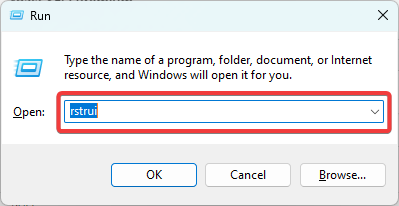
- Klicken Nächste.
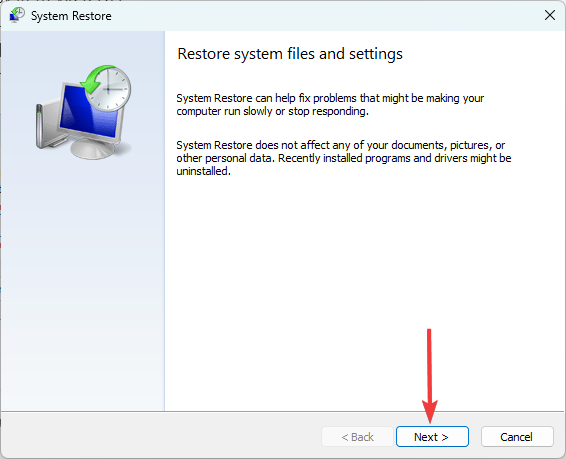
- Wählen Sie einen Wiederherstellungspunkt und klicken Sie Nächste.
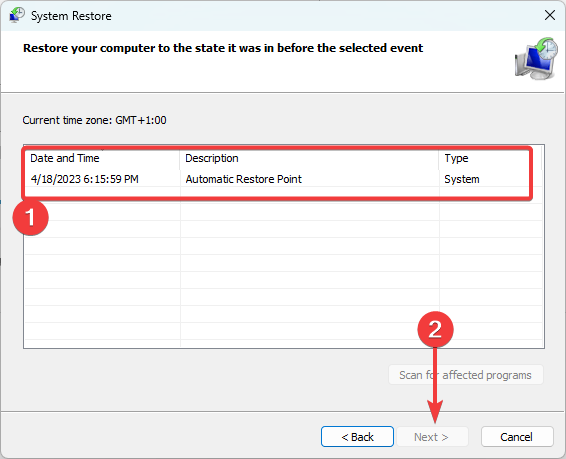
Eine Systemwiederherstellung ist praktisch, da d3dx9_39.dll für das Betriebssystem nativ ist und eine Wiederherstellung den Computer in einen Zustand versetzen würde, in dem alle Dateien vorhanden sind, die für eine ordnungsgemäße Ausführung erforderlich sind.
4. DirectX-Endbenutzer-Laufzeiten installieren (Juni 2010)
- Navigieren Sie zu Downloadseite für die Laufzeit.
- Klick auf das Herunterladen Taste.
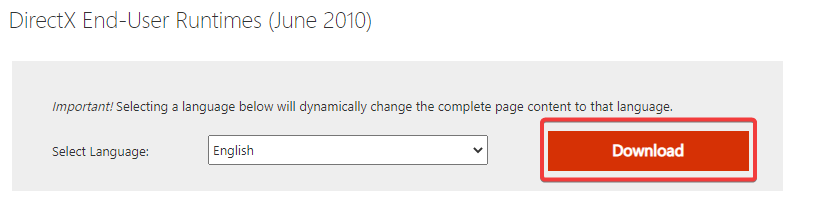
- Installieren Sie die heruntergeladene Datei und starten Sie den Computer neu.
Da die DLL mit der Laufzeit gebündelt ist, bedeutet eine Neuinstallation auch, dass Sie die d3dx9_39.dll erhalten.
Jede der vier Lösungen sollte a beheben fehlende d3dx9_39.dll. Probieren Sie aus, was sich für Ihre spezifische Situation am besten anfühlt.
Und schließlich teilen Sie uns im Kommentarbereich unten mit, was für Sie am effektivsten war.
Haben Sie immer noch Probleme?
GESPONSERT
Wenn die obigen Vorschläge Ihr Problem nicht gelöst haben, kann Ihr Computer schwerwiegendere Windows-Probleme haben. Wir empfehlen die Wahl einer All-in-One-Lösung wie z Festung um Probleme effizient zu beheben. Klicken Sie nach der Installation einfach auf die Anzeigen & Korrigieren Taste und dann drücken Reparatur starten.


